全屏玩游戏的时候最讨厌的就是舒服法状态栏了,在右下角非常碍眼。贴心的谷歌拼音输入法加入了一个全屏(玩游戏)状态下自动隐藏输入法状态栏的选项,问题就此解决,来看看怎......
2017-01-26 202
gifcam的录制窗口大小是可以进行调节的,用户可以将鼠标光标移动到窗口的框线上,光标将会变为双向箭头即可随意调节大小,还可以自己设置固定的窗口大小,最近刚好有用户问到如何设置窗口大小的问题,那么接下来就让小编来向大家分享一下设置窗口大小的几个方法吧,感兴趣的用户可以来看看。
1.用户在桌面上打开gifcam软件,将会进入到录制主窗口中
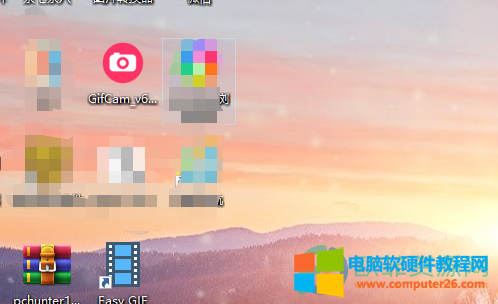
2.用户需要按下窗口中的录制选项,会拓展出相应的选项卡
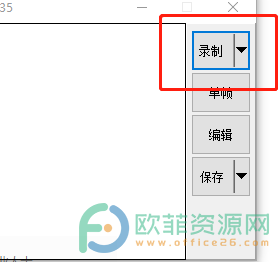
3.在选项卡中可以选择全屏录制选项,虽然设置后窗口不会发生变化,但是录制出来的动画是全屏模式
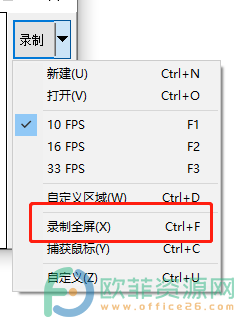
4.接着还可以在选项卡中选择位于底部的自定义选项,来打开设置选项窗口
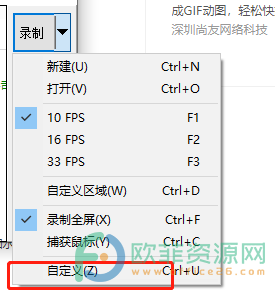
5.用户在设置选项窗口中可以看到有窗口大小选项,用户根据自己的需求来更改数值即可
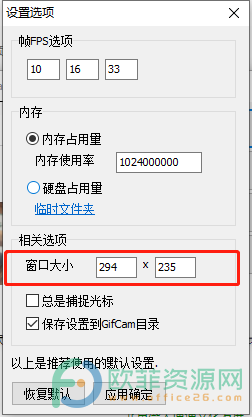
6.小编以300x300为例,设置好大小后用户按下应用确定按钮
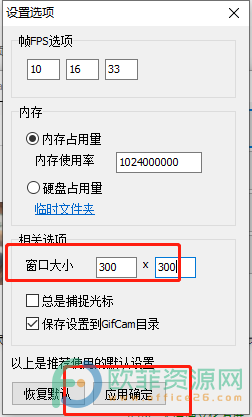
7.回到录制窗口中用户就可以看到大小已经发生了变化
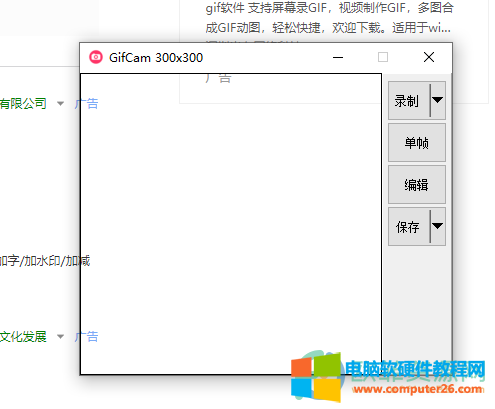
8.用户还可以将鼠标光标放置到窗口边框的四周,当光标变为双向箭头时即可随意调节每个边框的大小了
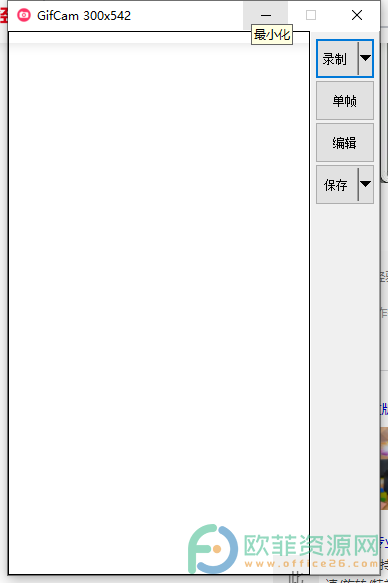
小编已经将设置窗口大小的方法步骤整理出来了,用户可以根据自己的需求来选择方法,可以是自由调节窗口大小,也可以是自定义窗口大小,或是进行全屏录制的方式来调节,因此大家快跟着步骤操作起来吧。
标签: gifcam设置窗口大小
相关文章
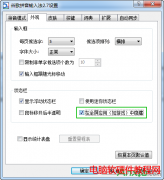
全屏玩游戏的时候最讨厌的就是舒服法状态栏了,在右下角非常碍眼。贴心的谷歌拼音输入法加入了一个全屏(玩游戏)状态下自动隐藏输入法状态栏的选项,问题就此解决,来看看怎......
2017-01-26 202
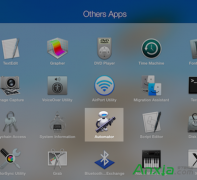
在Mac系统下我们怎么将PDF文件转换为txt格式的文本文档呢?其实在Mac系统中自带的Automator应用程序就能帮我们快速实现将PDF转换为txt文本,下面anxia小编给您带来详细的操作教程: 1、首......
2017-03-16 208
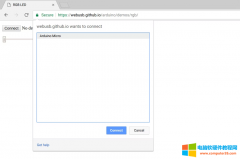
WebUSB,是由Reilly Grant和Ken Rockot开发的,它已经被推入W3C WICG,以求建立一个能够被浏览器制造商引用的平台。 WebUSB API 提供了一种向 Web 安全公开 USB 设备服务的方法。它为使用现有原生......
2023-12-06 219 WebUSB简介
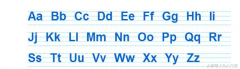
简介:输入英文大写常用的方法是按住Caps Lock键,这种方法的缺点是要反复在大小写之间切换,经常由于忘了切换而出错。下面小编给大家介绍一种比较方便的方法。 工具:智能输入法......
2023-05-06 244 输入英文大写
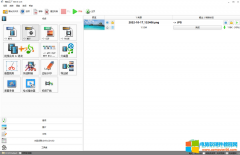
在格式工厂中转换好视频,图片,音频,文档等文件之后,小伙伴们知道转换好的视频等文件保存在哪里吗,如果我们忘了自己设置的保存位置,也可以在格式工厂中轻松找到转换好的......
2024-01-13 440 格式工厂转换好的视频等文件